

看教程做的,原教程做的昰水管。我把它改一下:
效果图:

做法:
1. 新档 666x666
2. 新图层 左上( 不要太上面 )画小方块 彩虹填充 取消选取
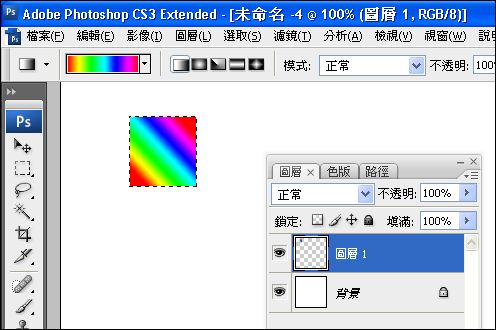
3.从彩虹图中心画路径
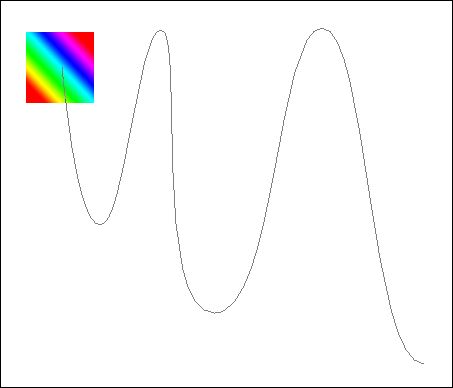
4. 选取指尖(涂抹)工具
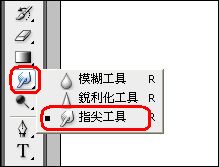
笔尖形状用这个

5. 笔尖调小 在彩虹图中心盖一下

6. 回到钢笔工具 右键 选择指尖(涂抹)

得到这个:

7. 裁切一下 弄点透视 加个背景
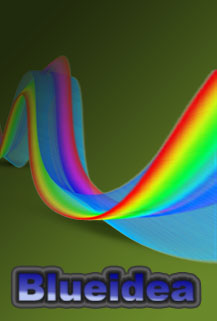
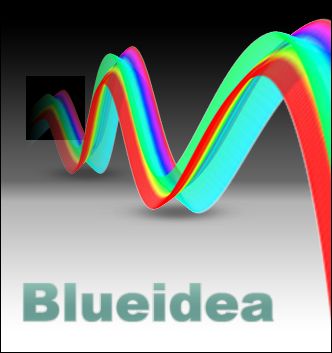
原教程:
http://www.photoshoptalent.com/p ... ls/3d-tubes.php?p=1

延伸效果:
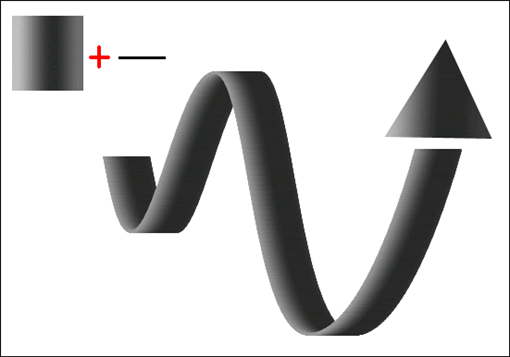
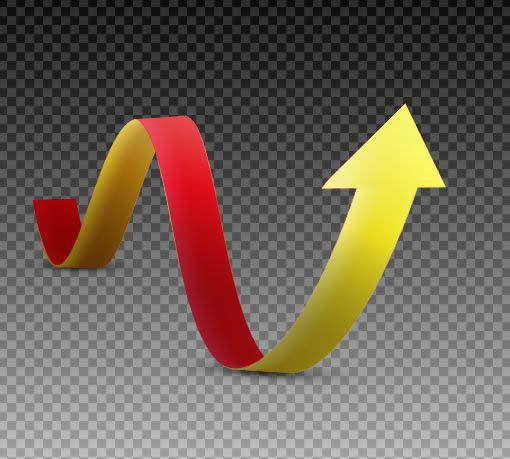
做法如下:
1. 彩虹填充改成这个, 做基本明暗:

2. 上面第四步 涂抹工具的笔尖形状用这个:

3. 同样画路径,就是上面教程做法。去掉不要部份得到这个:
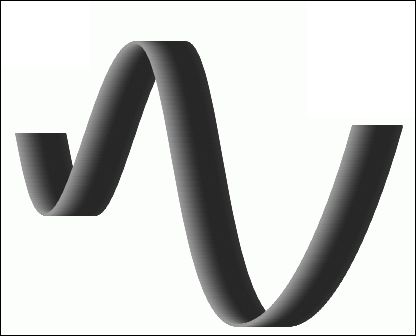
4. 新图层,用路径画箭头,同样渐变填充:
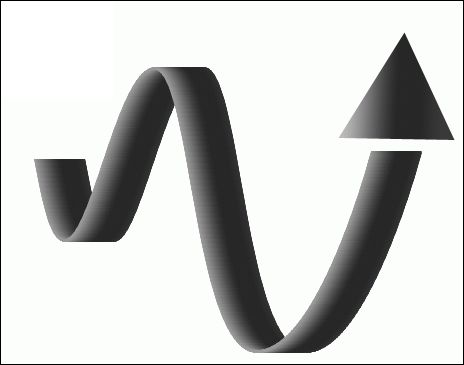
5 .接合箭头,合并图层,接缝处涂抹一下,弄点透视:
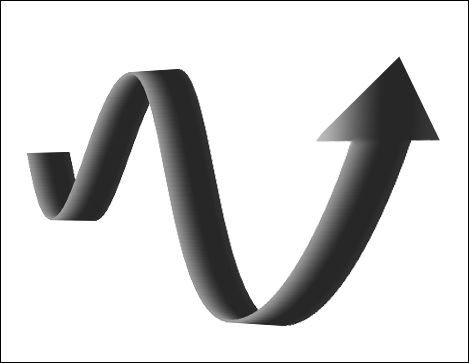
6. 图层样式 颜色覆盖:
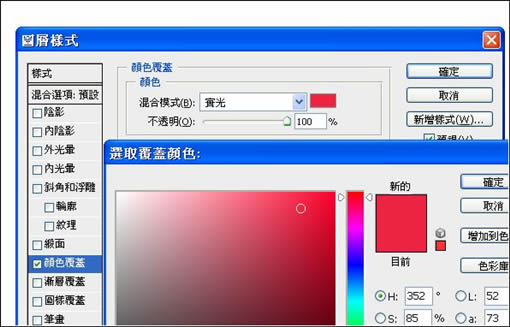
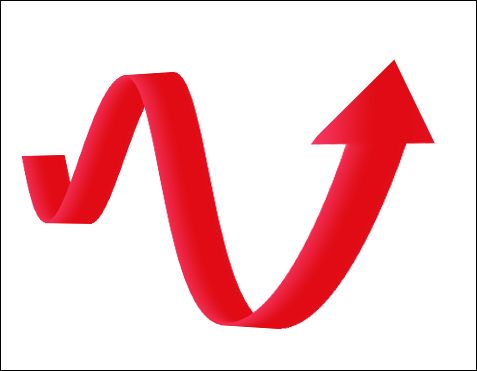
7. 做明暗效果:
载入图案选区
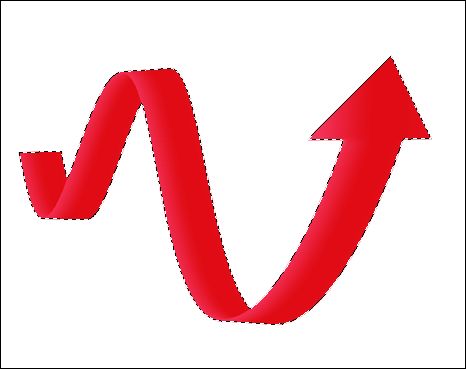
新增图层 渐变填充 (左右)
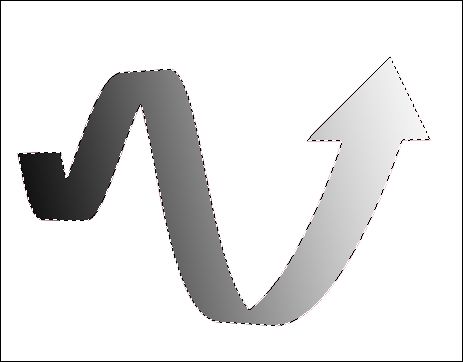
模式改为叠加 (覆盖=叠加)
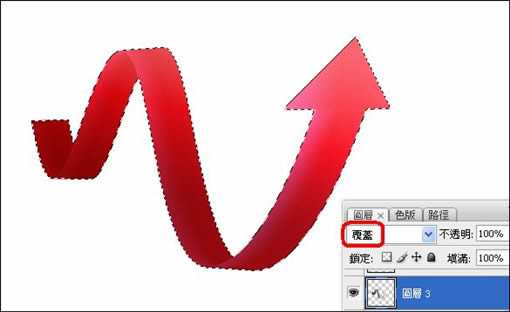
8. 再做一次明暗效果:
新图层 渐变填充 (上下)
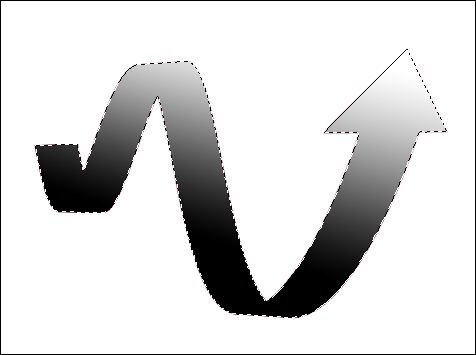
模式改为实光 不透明度也调一下...
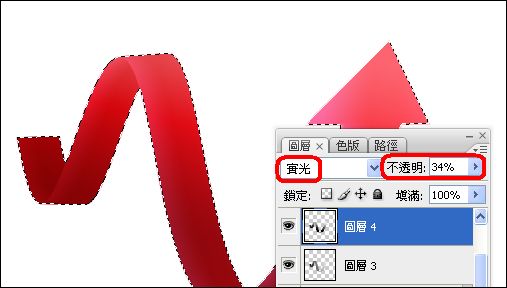
得到基本箭头...
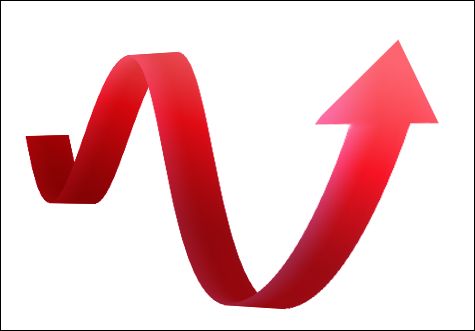
7. 复制箭头图层,抠掉不要部份,改下颜色,OK
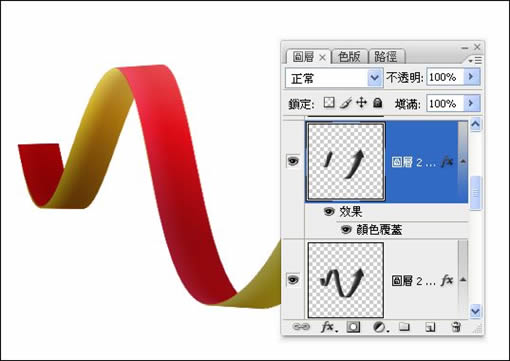
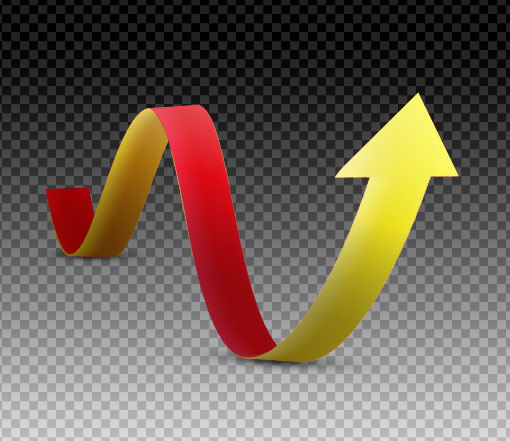
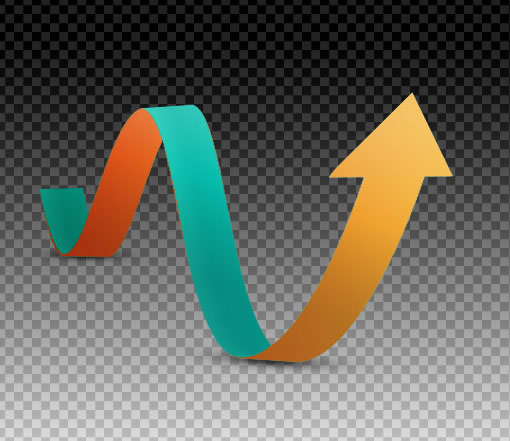
经典论坛交流:
http://bbs.blueidea.com/thread-2842333-1-1.html
